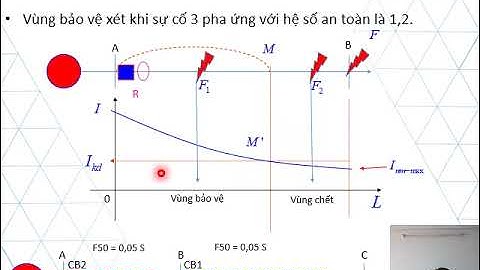Lỗi driver card màn hình là lỗi thường thấy khi sử dụng máy tính. Khi bị lỗi sẽ gây ảnh hưởng khá nhiều chất lượng hiển thị, độ phân giải của hình ảnh. Gây ra sự khó chịu không nhẹ cho người sử dụng. Vậy nguyên nhân do đâu? Cách khắc phục như thế nào? Nội dung bài viết của Laptop K1 sau đây sẽ giúp bạn tìm được câu trả lời thỏa đáng. Show
Laptop đều cần được cài đặt driver card màn hìnhCard màn hình (Graphics card) hoặc card đồ họa là thiết bị hỗ trợ máy tính xử lý những vấn đề của độ phân giải màu của màn hình, và độ tương phản sắc nét của hình ảnh.  Khi máy thích hợp với cả card onboard và card màn hình rời. thì cần phải cài đặt cả hai loại driver khác nhau. Trong khi lựa chọn Driver card màn hình cần tìm được loại card tương thích phù hợp với máy tính. Nếu không máy tính sẽ không tiếp nhận card màn hình. Đầu tiên, bạn phải kiểm tra Máy tính / Laptop đã nhận driver card màn hình hay không. Các bước thực hiện như sau: Chọn vào biểu tượng computer xong rồi chọn manage → Chọn tiếp device manager → Tìm kiếm display adapter. Nếu như driver hiển thị tam giác vàng chấm than tức là máy đang không nhận card màn hình. Biểu hiện thông thường hay hiện thấy khi bị lỗi là màn hình bị sai độ phân giải, màn hình bị đổi màu, máy đơ bị treo, trạng thái giật lắc…vv \>>> Xem thêm : Update, Cài Driver Card Màn Hình Win 10 Intel, NVIDIA Đơn Giản Bất Ngờ Một số lỗi card màn hình thường gặp cần chú ýTrong quá trình sử dụng laptop, thường sẽ xuất hiện một số lỗi card màn hình thường gặp như: 1: Sau khi cài đặt driver, card không lên hìnhĐây là lỗi đầu tiên hay gặp khi bạn gắn hoặc thay card màn hình vào Máy tính / Laptop. Để có thể khắc phục nó, bạn cần phải tháo card ra. Khởi động lại máy lần nữa, tháo driver rồi lần nữa lặp lại quá trình lắp ráp, cài đặt driver một cách cẩn thận.  2 : Card đã lắp ráp, nhưng khi sử dụng bị giật lagLỗi này nguyên nhân chính là do driver chưa được cài đặt đúng phương pháp cho card màn hình. Vì vậy, việc bạn cần phải làm là kiểm tra xem loại driver đang được cài cho card màn hình của bạn có tương thích không. Nếu không thì hãy cài lại driver cho phù hợp là được.  3 : Card không nhận đúng độ phân giải màn hìnhKhi bị lỗi này, sẽ ảnh hưởng trực tiếp đến chất lượng hình ảnh kém. Và để khắc phục được, bạn nên kiểm tra hay thử cài đặt lại phiên bản driver là có thể sử dụng được.  4: Card đã lắp đúng, khởi động máy chạy nhưng không lên hìnhĐây là lỗi do chưa tắt card màn hình onboard và chuyển sang card màn hình rời trên BIOS. Để sửa được lỗi này, bạn có thể tắt card onboard thì sau đó mới có thể sử dụng lại bình thường được.  5: GPU không được tìm thấy trong WindowsLỗi này xảy ra khi Windows không thể phát hiện được BIOS hoặc GPU vì có thể chúng đã bị hỏng. Và cách khắc phục là, bạn có thể dùng các công cụ flash GPU để flash BIOS card đồ họa hoặc BIOS GPU. 6: Card màn hình bị lỗi màu xanh hoặc tối đenLỗi này xảy ra khi card quá nóng hay do bộ nhớ của card bị lỗi. để khắc phục được lỗi này, bạn cần sử dụng quạt tản nhiệt giảm sức nóng gây ra nhé.  7: Card đồ họa không thể hoạt động bình thường trong lúc khởi độngCard đồ họa không thể hoạt động bình thường hay mất tín hiệu trong lúc bạn khởi động hay khi bật nguồn Máy tính / Laptop , thì có thể card của bạn bị lỗi. Lúc này, để khắc phục thì bạn cần tháo card ra và mang đến trung tâm sửa chữa để kiểm tra nhé.  8: Card màn hình bị cháy chip, tụ bị phù, bị nổ…Thông thường khi gặp được những lỗi tương tự như bị cháy chip, tụ bị phù, bị nổ…vv thì bạn có thể kiểm tra qua xem còn có thể hoạt động hay sửa chữa được hay không. Nếu đã không thể thì tốt nhất là thay mới nó mà thôi.  9: Màn hình xuất hiện thông báo ra khỏi phạm vi quétLỗi xuất hiện khi màn hình không được kết nối đến cửa màn hình. Khi gặp được lỗi này, bạn nên thử kết nối lại liên kết giữa cả hai sau đó hãy bật máy kiểm tra lại.  Nguyên nhân chính dẫn đến các lỗi về card màn hìnhNói về nguyên nhân dẫn đến lỗi driver card màn hình thường là do:  - Nguyên nhân khách quan từ nhà sản xuất: Tùy thuộc vào từng hãng mà hiệu năng của mỗi sản phẩm card màn hình sẽ khác nhau. Như hiệu suất, khả năng tản nhiệt hay tuổi thọ luôn có sự khác biệt không nhỏ. Và khi đến giới hạn tuổi thọ thì sẽ có biểu hiện bị hỏng. - Nguyên nhân từ phía người dùng: Trong quá trình Máy tính / Laptop hoạt động khiến cho chân cắm kết nối bị hỏng, hở gây ra lỗi về card màn hình. Lưu ý và hướng dẫn lắp đặt card màn hình đúng cách tránh bị lỗiLắp đặt hay cài đặt không đúng cách cũng là nguyên nhân dẫn đến lỗi card màn hình. Nên những lưu ý dưới đây sẽ giúp bạn biết cách khắc phục tốt hơn. Lưu ý khi lắp card màn hình+ Gắn đúng và khít cổng liên kết trên main Trong khi bạn đổi hay thêm hay card màn hình, thì nên tìm kiếm và phù hợp với máy tính/ laptop của bạn. lúc lắp đặt hay tháo rời, nên hết sức cẩn thận để đừng dẫn đến tình trạng lỗi không đáng có.  + Cài đặt driver phù hợp nhất cho card màn hình Vì driver là phần quan trọng trong khi lắp đặt card màn hình cho laptop/máy tính. Nên khi lắp đặt xong, hãy xem và tải bản driver tốt nhất dành cho card đồ họa đó. Và bạn nên tìm kiếm và tải xuống drivers từ các trang web chính thức của nhà sản xuất card đồ họa hoặc GPU. Đi vào các bước cụ thể để xử lý khi card màn hình bị lỗiĐể có thể xử lý được card màn hình bị lỗi,thì điều quan trọng nhất là cần kiểm tra card đồ họa của bạn. Xem nó có được cắm đúng vị trí không. Và để có thể kiểm tra card đồ hoạ thì làm theo các bước cụ thể như sau:  Bước 1: Hãy tắt nguồn bằng cách chọn biểu tượng Start trên thanh Taskbar rồi nhấn Power và nhấn Shut down. Bước 2: Tiếp đó, gỡ bỏ hết ốc vít của PC và card đồ họa ra. Hãy tháo cáp video chạy đến màn hình. Rồi dỡ tấm che mặt sau đang giữ card ra. Bước 3: Tiếp đến, mọi người sẽ cùng một cái kẹp ngay phía cuối khe cắm thẻ PCI Express để có thể giữ card màn hình. Lúc này, bạn có thể kéo ngang hoặc đè chúng xuống tùy thuộc vào từng dòng mainboard máy tính của mình để thực hiện mở khóa. Bước 4: Tiếp thục thực hiện việc tháo card màn hình ra khỏi khe cắm, tiếp đến sẽ kết nối 1 hoặc 2 đầu nối nguồn PCI Express trực tiếp với card đồ họa, rồi sẽ thực hiện khởi động lại máy, cũng như kiểm tra nguồn điện/PSU. Trường hợp, nếu PSU đang trong tình trạng không được cấp nguồn với card màn hình, lúc này thiết bị cũng sẽ không thể cung cấp đủ nguồn cho card màn hình. Vậy nên, rất có thể là card màn hình của bạn đang dùng không được chấp nhận bởi PC hay trong Windows. Ngược lại, nếu card màn hình của bạn yêu cầu những đầu nối nguồn PCI - E 8 hoặc 6 chân thì hãy thực hiện điều này với PSU của laptop nhằm mục đích giúp cung cấp đủ nguồn điện giúp card đồ họa hoạt động ổn định hơn. Vậy nên, để có thể kiểm tra chi tiết nguồn điện/PSU, mọi người có thể áp dụng đơn giản theo các bước sau: Bước 1: Hãy kiểm tra đảm bảo công tắc đằng sau PSU luôn bật. Bước 2: Xem cáp nguồn đã kết nối vào ổ điện và vào nguồn chưa, sau đó thử đổi dây cáp khác rồi kiểm tra lại để chắc chắn chúng không hỏng. Bước 3: Kiểm tra lại các chỗ kết nối đặc biệt là phần cứng. Hãy tháo hết cả các linh kiện phần cứng ra cẩn thận. Ngoại trừ, ổ cứng boot của hệ điều hành, card đồ họa rời (trường hợp bạn không có card đồ họa onboard hay card tích hợp ). Nâng cấp, Cập nhật WindowsCó thể việc nâng cấp, cập nhật windows gây lỗi card đồ họa không thể nhận dạng được trong windows. Và sau bản cập nhật gần nhất mà card đồ họa không thể được phát hiện. thì bạn nên gỡ bản cập nhật Windows đó ra. Hướng dẫn các bước để cập nhật Windows cụ thể; Bước 1:Click vào biểu tượng Start trên thanh Taskbar rồi nhấn vào Settings. Bước 2: Tiếp tục bấm vào mục Update & Security Bước 3: Bấm vào Windows Update rồi tiến hành chọn Install now để bắt đầu update windows nhanh chóng. Kiểm tra cáp kết nối hiển thị (HDMI, DVI)Vì cáp hiển thị HDMI, DVI..vv đã bị lỗi khiến cho card đồ họa không nhận màn hình. Nên bạn hãy kiểm tra xem cáp hiển thị còn có thể dùng tốt được hay không?  Các bước để kiểm tra cáp hiển thị như sau; Bước 1: Để tắt nguồn máy tính bằng cách click nơi có biểu tượng Start trên thanh Taskbar > Chọn Power > Chọn Shut down. Bước 2: Tháo bỏ cả hai đầu của cáp video HDMI. Và tháo cả nguồn điện của màn hình ở dưới cùng đằng sau. Bước 3: Sau đó, hãy lắp đặt lại lần nữa cáp video HDMI và nguồn điện. Vấn đề về độ tương thích của bo mạch chủDo bo mạch chủ cũ của bạn không tương thích với card đồ họa mới của bạn. Nên lỗi card màn hình có thể xảy ra. Để sửa nó, bạn cần cập nhật BIOS để có thể hỗ trợ được card đồ họa mới. Trên web của nhà sản xuất luôn có bản BIOS mới nhất. BIOS GPU bị hỏngWindows không thể nhận đúng card đồ họa nếu BIOS hoặc GPU của card đồ họa bị hỏng. Lúc này, bạn nên chuyển card đồ họa có thể hoạt động ở độ phân giải VGA thông thường. Ngoài ra, windows còn có driver VAG mặc định, tiếp đến mọi người sử dụng BIOS GPU hoặc BIOS card màn hình với những công cụ flash GPU để thay thế. Nâng cấp BIOS cho máy tính/ laptopBIOS được biết đến là một hệ thống giúp khởi tạo những linh kiện và phần cứng trong quá trình restart laptop. Vậy nên, mọi người có thể thử update BIOS cho thiết bị của mình để đảm bảo không dẫn tơi xung đột driver.  Trên bàn phím PC, bạn nhấn tổ hợp phím Windows + R, sau đó sao chép và dán msinfo32 vào hộp thoại Run, nhấn Enter Trong phần thông tin ở mục BIOS Version/Date. hãy nhấn vào thì có thể truy cập vào website chính chủ của nhà sản xuất. Tìm kiếm nơi có bản cập nhật BIOS mới nhất, hãy Download tệp đó về và làm theo hướng dẫn các bước của phần mềm. Xong xuôi hãy khởi động PC, rồi kiểm tra lại xem đã được khắc phục sự cố chưa nhé. chú ý: Việc không biết cách cập nhật BIOS có thể dẫn đến làm mất dữ liệu hoặc là vấn đề nghiêm trọng hơn là: máy không thể khởi động được. Vậy nên, hãy thật cẩn trọng khi cập nhật BIOS. Nếu không thể, bạn có thể nhờ sự giúp đỡ người nào có hiểu biết trong vấn đề này nha. Khi Card đồ họa bị lỗiTrường hợp card màn hình bị hỏng hoặc lỗi, mọi người cần phải kiểm tra xem khi chúng lắp đặt ở thiết bị khác có hoạt động ổn định không. Nếu card vẫn không hoạt động được trên thiết bị khác, rất có thể chúng đã bị hỏng và nên mang ra cửa hàng sửa lại hoặc thay thế mới để đảm bảo hoạt động bình thường.  Kết luậnLỗi card màn hình thực chất là lỗi không quá khó khắc phục, nhưng nếu bạn không phát hiện kịp thời, cũng như không tìm hiểu rõ nguyên nhân để xử lý sẽ gây ảnh hưởng trực tiếp tới quá trình sử dụng. Hy vọng, dựa vào những chia sẻ trên của LaptopK1 sẽ giúp mọi người nắm bắt và xử lý lỗi này kịp thời và hiệu quả. Chúc thành công. |